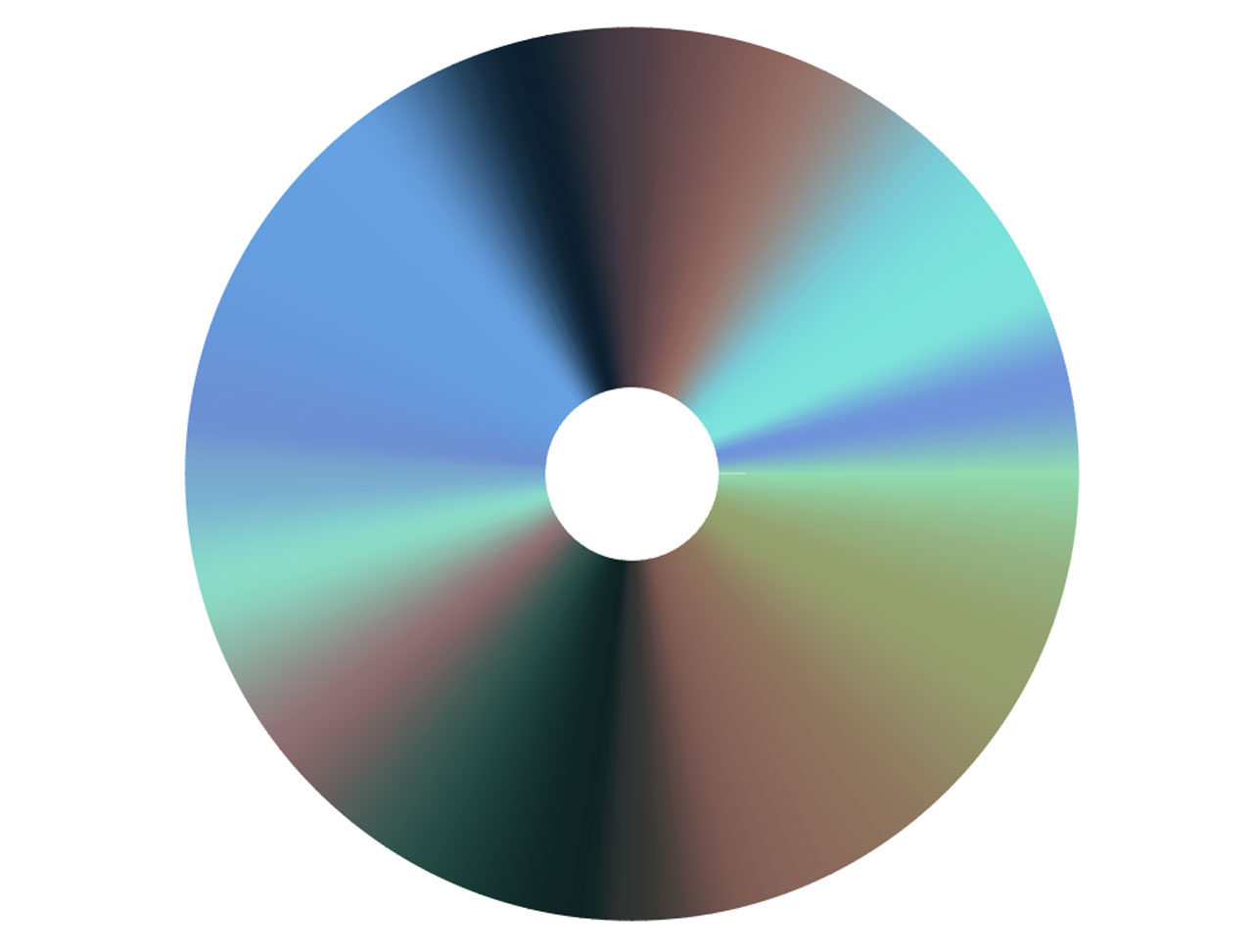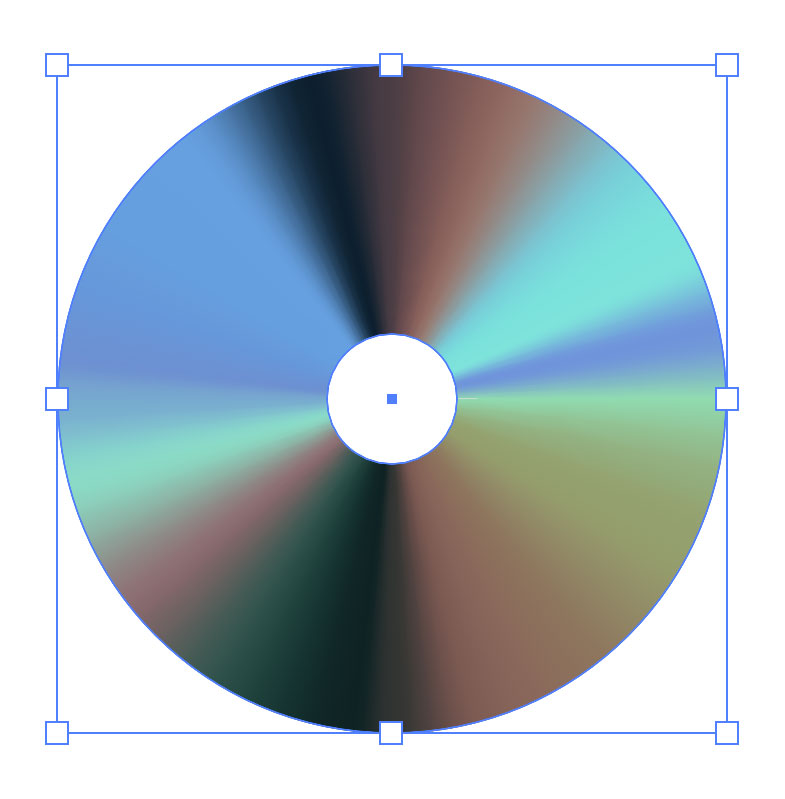DVDの盤面を描いてみる
久々にDVDレーベルデザインのお仕事をいただいてデザインパターンを提出しようと思ったのですが、印刷が白と特色の2色刷り。
各色の版をスミで作ってもクライアントさんは完成品をイメージできません。
デザインのサンプルを実際の感じで作ってみようと思ったのですが、特色と白はまぁ良いです。でも盤面の地の色を活かしたい場合はどうするか?
そうか盤面を描いてしまえばいい!
と、いうことで放射状のグラデーションを使ってDVD風なものを作ってみたいと思います。
サイズ
まずは実寸だしです。確か盤面自体の大きさが120㎜、真ん中の穴が15㎜です。で、印刷できる領域が外径118㎜、内径23㎜くらいが最大だったような気がします。
最近ほとんど見なくなった光メディアを棚の奥から出してよく見ると、記録面である乱反射する部分と同じような材質で記録面になっていない銀色の部分の外径部分の大きさは印刷面とほぼ同じで内径が若干印刷面より小さいようです。
筆者の記憶が正しければこの辺の細かいサイズは実際に製品を作る場所で微妙に異なるので、必ずテンプレートファイルをもらうのが慣例だったと思います。
なので、細かい前提はやめて後で調節できるようなDVD風の盤面をグラデーションで作っていこうと思います。
と、いうことで外径120㎜、内径15ミリの穴あき円盤を作ります。
肝心のギラギラした部分の表現
とにかくギラギラ面から作っていきます。
1. 60㎜直径の丸を描きます。
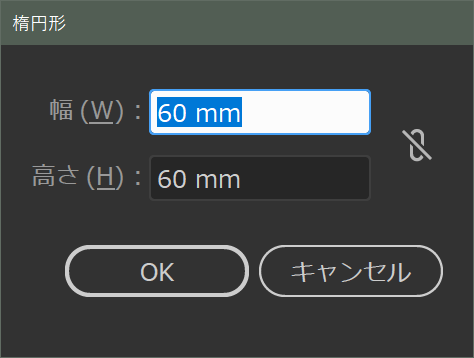
楕円ツールを選択してAltキーを押しながらクリック、幅・高さに60mmを入力してOKをクリックします。
単位が㎜になっていない場合は、単位を選択する方法を紹介した記事 を参照してください。
2. 描いた円の線指定の太さを60㎜に指定します。
初期設定では線の幅はpt指定になっていると思います。
㎜で指定する場合は環境設定>単位で線の単位をミリメートルに指定します。
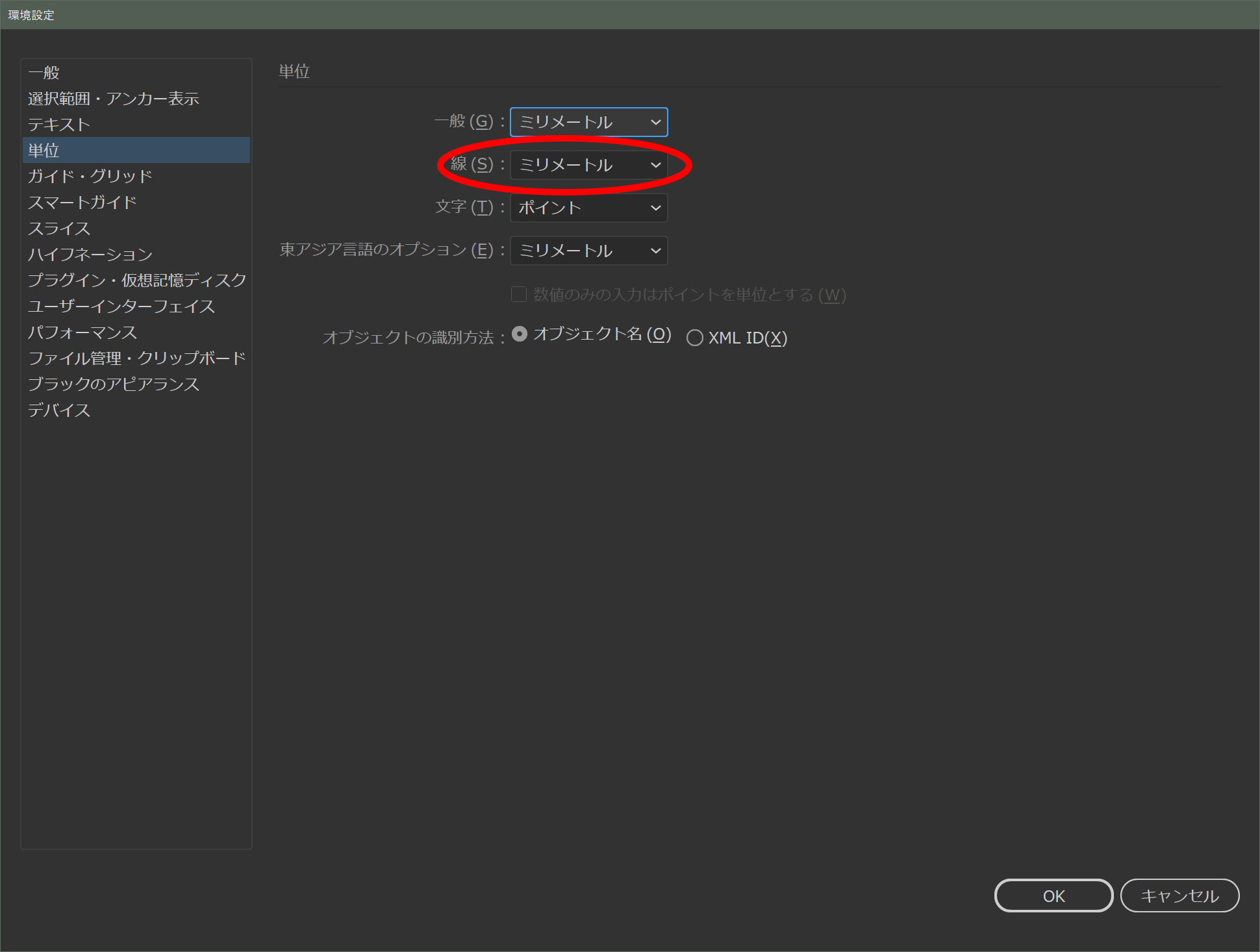
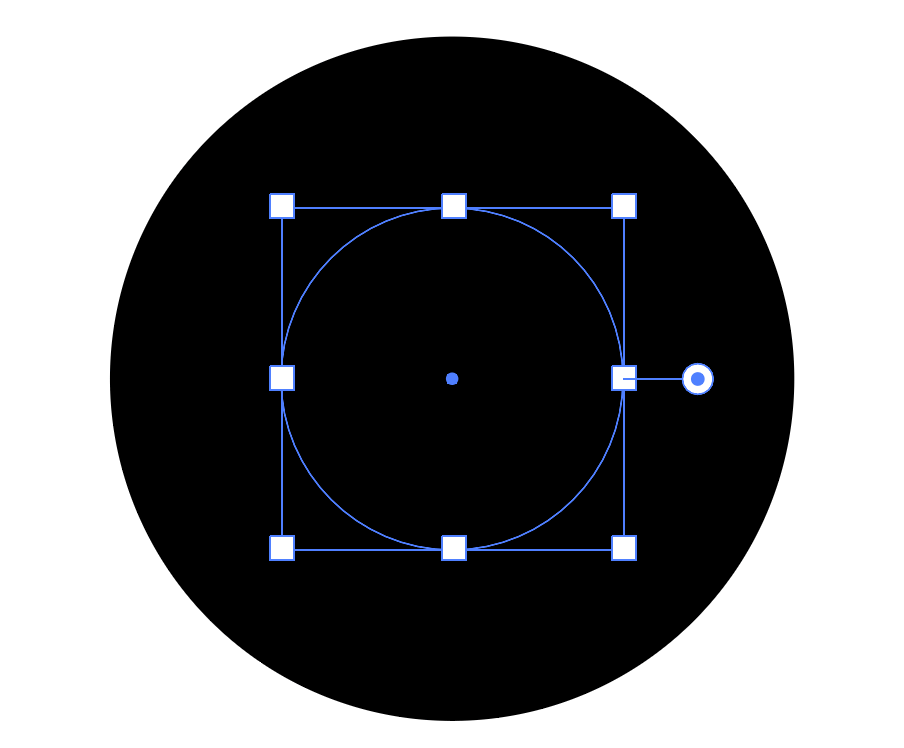
こんな感じになれば良いと思います。
60㎜の直径の円の線幅が60㎜なので120㎜の丸が出来上がったと思います。
3. 線幅にグラデーションを適用する。
さて、ここがポイントです。DVDやCDはキラキラしています。記録面の小さな凹凸によって光が乱反射して虹色に見えると思います。
厳密にはかなり複雑な乱反射で2次元的なグラデーションになっていますが、ここではなんとなくDVDやCDっぽい盤面を表現するということで、放射状のグラデーションで表現しようと思います。
グラデーションの内容は用意したファイルを利用してください。
あくまでなんとなくなグラデーションを作成しました。
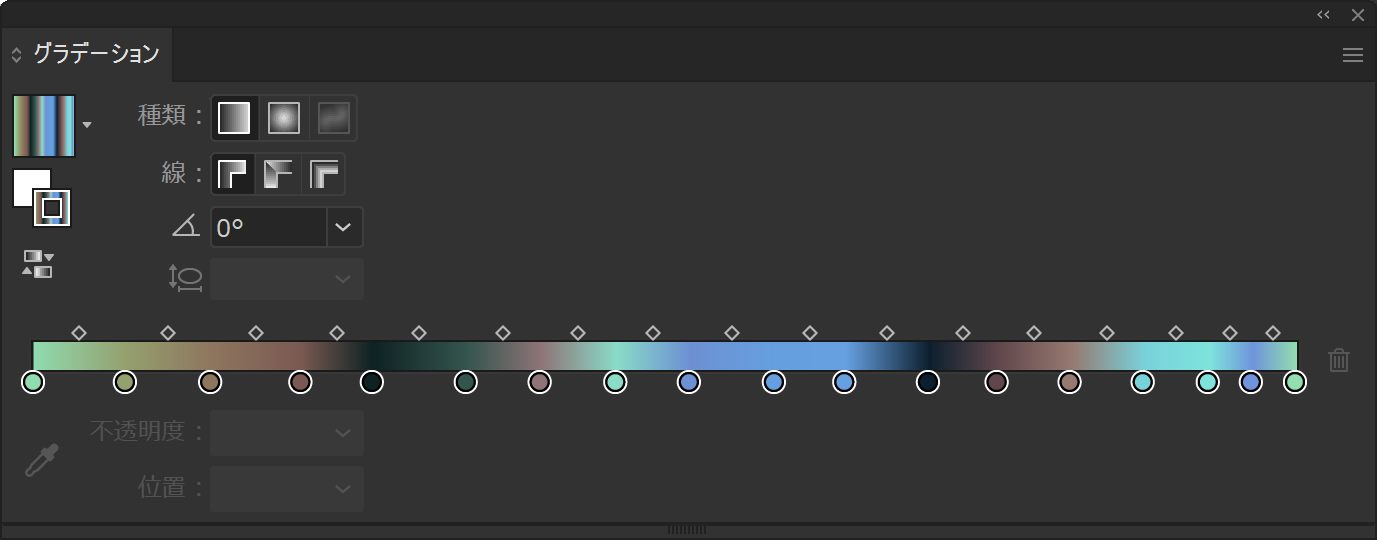
4. このグラデーションを線に対して指定します。
線に対するグラデーションを図のように指定します。
-
DVDの盤面を作ってみるの関連リンク